Как исправить, если сохранение в Instagram не работает
Социальные сети / / August 05, 2021
В этом руководстве я расскажу, как решить проблему, если Instagram Сохранить в коллекцию функция не работает. Эта функция очень полезна для сортировки изображений, относящихся к какому-либо конкретному событию. Я имею в виду, что вы посетили туристическое место. Спустя несколько месяцев вы продолжаете загружать фотографии из той поездки. Однако фотографии из вашей поездки будут смешиваться с другими фотографиями, которые вы продолжаете загружать. Я имею в виду, что в наши дни каждый загружает в Instagram в среднем по две-три фотографии в день. Когда вы ищете конкретную фотографию из поездки, вам потребуется бесконечная прокрутка, чтобы найти ее. Итак, функция сохранения в Instagram в Instagram поможет вам упорядочить изображения для быстрого доступа.
Однако иногда случаются сбои, и эта функция не работает. Так что это станет головной болью для тех пользователей Insta, которым нравится хорошо организованные фотографии. Устранение неисправностей, которые я объяснил здесь, довольно просто выполнить. Итак, погрузитесь в руководство, и давайте посмотрим, как мы можем решить эту проблему.

связанные с | Как отправить DM в Instagram с компьютера
Оглавление
-
1 Использование функции сохранения в коллекцию
- 1.1 Доступ к коллекции сохраненных изображений
-
2 Как исправить, если сохранение в Instagram не работает
- 2.1 Обновить приложение
- 2.2 Закройте и повторно запустите Instagram
- 2.3 Очистить кеш приложения
- 2.4 Удалите и переустановите Instagram
Использование функции сохранения в коллекцию
Во-первых, позвольте мне объяснить, как работает эта функция. Я знаю, что многие из наших читателей могут не разбираться в социальных сетях. Таким образом, они, как правило, упускают эти сложные функции, которые предлагают различные платформы социальных сетей.
- Убедитесь, что вы вошли в свою учетную запись Instagram.
- Просмотрите свои фотографии и выберите любую из ваших любимых фотографий
- Под изображением, с правой стороны, вы должны увидеть
 символ.
символ. - Нажмите на него, и это действие сохранит вашу фотографию
- Теперь наша цель - категоризировать это. Например, я хочу поместить это изображение в коллекцию фотографий под названием Goa Trip.
- Для этого нажмите на Сохранить в коллекцию символ для создания новой коллекции
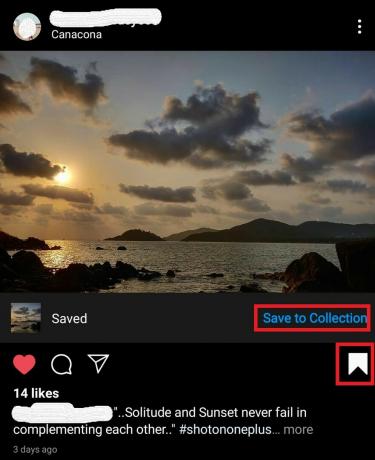
- Введите название коллекции по вашему выбору
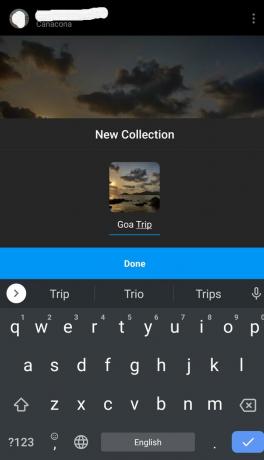
Проверь это | Как узнать, от кого отписаться в Instagram
Доступ к коллекции сохраненных изображений
Теперь вы можете задаться вопросом, куда пропали все те фотографии, которые вы сохранили? Это снова легко получить доступ к этому.
- В своем профиле нажмите на кнопка гамбургера
- В раскрывающемся меню выберите Сохранено
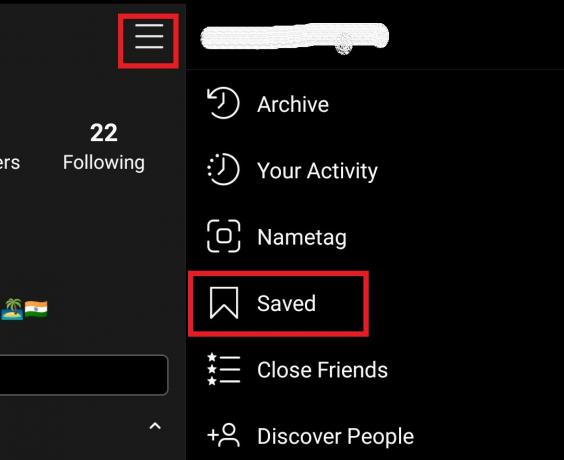
- Вы будете перенаправлены к настройкам по умолчанию, а также к индивидуальной коллекции фотографий, которые вы сохранили.
Все сообщения, которые вы сохраняете, вы можете только видеть. Если вы сохраните чужую фотографию, они не узнают, что вы ее сохранили (при условии, что доступ к их аккаунтам настроен для публичного просмотра). Если учетная запись является частной, у вас не будет доступа к их медиа.
Запись
Когда вы сохраняете любое изображение из вашего основного хранилища Instagram, по умолчанию все изображения сохраняются в одной коллекции, если вы не создаете отдельную коллекцию для определенных фотографий по вашему выбору.
Ты знаешь| Что делать, если ваш аккаунт в Instagram взломали
Как исправить, если сохранение в Instagram не работает
Приложения для Android - это, в конце концов, технические вещи. Мы знаем, что технические проблемы случаются снова и снова. Итак, что делать, если функция сохранения в Instagram не работает. Не волнуйтесь! Вот некоторые из самых простых исправлений этой проблемы.
Обновить приложение
В большинстве случаев мы не обновляем наши приложения. Итак, если сборка APK содержит ошибки, естественно, одна или две функции не будут работать. Итак, зайдите в Play Store (для пользователей Android) или App Store (для пользователей iOS) и проверьте, доступно ли какое-либо новое обновление.
Для пользователей Android
- Идти к Магазин игр > нажмите на гамбургер-меню
- Выбрать Мои приложения и игры
- Проверить Список приложений жду обновления
- Если Instagram указан в этом списке, нажмите Обновить
Закройте и повторно запустите Instagram
Если вы уже установили обновление для своего приложения, но по-прежнему сталкиваетесь с икотой, попробуйте этот метод. Просто закройте его, подождите несколько минут, а затем откройте. Иногда из-за одновременного запуска множества программ смартфон может зависать. Итак, некоторые приложения могут не работать. Этот метод устранения неполадок должен иметь некоторое значение и заставить функцию сохранения снова работать в Instagram.
Очистить кеш приложения
Иногда из-за частого доступа к приложению создается много временных файлов, которые хранятся в кэш-памяти. Итак, в какой-то момент это приведет к нехватке памяти. Итак, мы начинаем сталкиваться с проблемами зависания или некоторые функции приложения не работают должным образом. Следовательно, мы должны очистить кеш приложения.
- Идти к Настройки > Уведомления приложений [этот шаг может немного отличаться от устройства к устройству]
- Нажмите на Посмотреть все приложения [в основном, мы хотим получить доступ к списку приложений, установленных на наших устройствах]
- А список установленных приложений появится
- Прокрутите вниз до Instagram > нажмите на него, чтобы открыть
- Теперь выберите Хранилище и кэш
- Нажмите на Очистить кэш а также Очистить хранилище
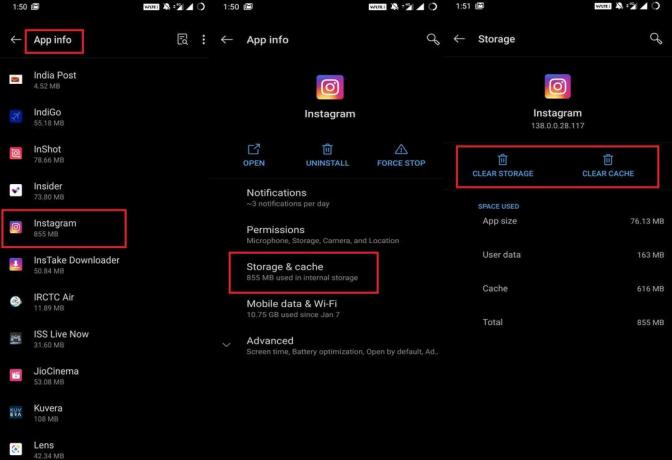
- Затем перезагрузите устройство
- Запустите Instagram. Проверьте, работает ли функция «Сохранить в коллекцию».
Удалите и переустановите Instagram
Это не то, что должны делать все. Если только ранее упомянутые методы устранения неполадок не дали никаких результатов, попробуйте удалить Instagram.
Для пользователей Android вы можете просто нажать и удерживать значок приложения. Вы должны получить быстрое меню с возможностью удаления. Просто нажмите на него, и все будет в порядке. Это в основном для последних версий ОС Android.
Если какой-либо пользователь использует значительно более старую версию ОС Android, перейдите в Play Store.
- Нажмите на Гамбургер меню > выберите Мои приложения и игры > нажмите на Установлен
- Нажмите на Instagram из списка приложений, установленных на вашем телефоне.
- На следующем экране нажмите на Удалить.
Затем установите их обратно из Playstore или магазина приложений, в зависимости от того, какую ОС вы используете.
[googleplay url = ” https://play.google.com/store/apps/details? id = com.instagram.android & hl = en_IN ”]
Итак, ребята. Это все о том, как работает функция сохранения в коллекцию Instagram и как исправить, если эта функция не работает должным образом. Я надеюсь, что руководство было для вас полезным. Ознакомьтесь также с другими нашими интересными руководствами в социальных сетях.
Тебе может понравиться,
- Как разместить фото в Instagram с ПК
- Подробное руководство по устранению неполадок в Instagram, советы и хитрости
- Как управлять уведомлениями на телефоне Android
Сваям - профессиональный технический блоггер со степенью магистра компьютерных приложений, а также имеет опыт разработки под Android. Он убежденный поклонник Stock Android OS. Помимо технических блогов, он любит игры, путешествовать и играть на гитаре.

![Загрузите и установите AOSP Android 10 для UMIDIGI A1 Pro [GSI Treble]](/f/185d505d238c6cd55c60a8d312a2476b.jpg?width=288&height=384)

![Как разблокировать загрузчик на Xiaomi Mi A2 [Простое руководство]](/f/6810e2b86a54edb1a3f970601c2d3a6d.jpg?width=288&height=384)